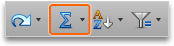Почему?
Чтобы быстро просуммировать числа, используйте этот способ, вместо того чтобы вводить каждое число в калькулятор.
Как?
-
Щелкните первую пустую ячейку под столбцом чисел.
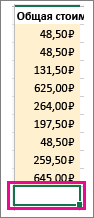
-
На стандартной панели инструментов щелкните Автосумма.
Совет: Если синяя граница не содержит все числа, которые нужно добавить, измените ее, перетащив маркеры изменения размера в каждом углу границы.
-
-
Нажмите клавишу RETURN.
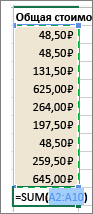
Советы:
-
Если нужно быстро узнать сумму, но не требуется, чтобы она отображалась на листе, выделите все числа в списке и посмотрите на строку состояния внизу окна книги.
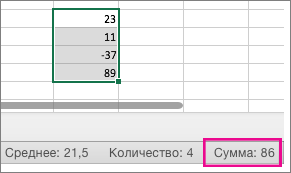
-
Вы можете быстро вставить формулу автосуммы, введя сочетание клавиш

См. также
Использование Excel в качестве калькулятора